จะเปลี่ยนชื่อและบันทึกไฟล์แนบของอีเมลในโฟลเดอร์ใน Outlook ได้อย่างไร?
ใน Outlook คุณอาจได้รับข้อความพร้อมไฟล์แนบเป็นปกติและคุณพยายามเปลี่ยนชื่อไฟล์แนบของข้อความและบันทึกไว้ในโฟลเดอร์ตามภาพด้านล่างที่แสดงหรือไม่? เห็นได้ชัดว่าคุณสามารถบันทึกลงในโฟลเดอร์และเปลี่ยนชื่อทีละรายการ แต่จริงๆแล้วฉันมีรหัส VBA สามารถเปลี่ยนชื่อไฟล์แนบทั้งหมดที่มีชื่อเดียวกันได้อย่างรวดเร็วจากนั้นบันทึกในโฟลเดอร์เดียว
เปลี่ยนชื่อและบันทึกไฟล์แนบที่มีชื่อเดียวกันในโฟลเดอร์
เปลี่ยนชื่อและบันทึกไฟล์แนบในโฟลเดอร์ด้วย Kutools for Outlook
ตอบกลับข้อความพร้อมไฟล์แนบต้นฉบับใน Outlook
|
| อย่างที่เราทราบกันดีว่าไฟล์แนบที่แนบมาจะถูกลบออกจากข้อความต้นฉบับเมื่อคุณตอบกลับข้อความไปยังผู้รับใน Outlook หากคุณต้องการตอบกลับการนวดโดยเก็บเอกสารแนบคุณสามารถลองได้ Kutools สำหรับ Outlook's ตอบกลับด้วยไฟล์แนบ ฟังก์ชั่นสามารถตอบกลับข้อความเดียวพร้อมไฟล์แนบต้นฉบับและใช้งานได้กับ messafe ทั้งหมด คลิกเพื่อดูคุณสมบัติเต็มรูปแบบ ทดลองใช้งานฟรี 60 วัน! |
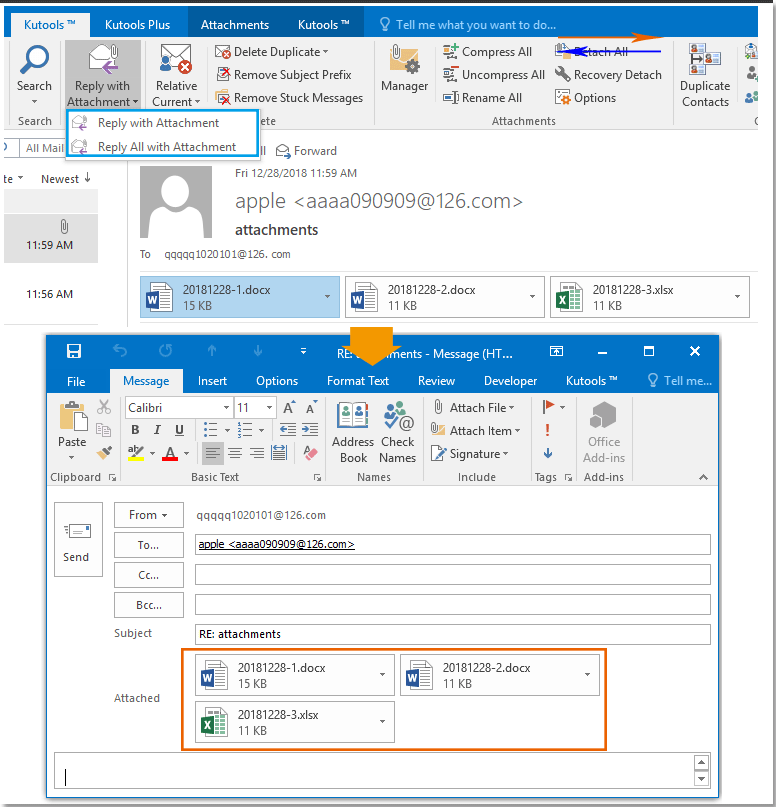 |
| Kutools for Outlook: มีโปรแกรมเสริม Outlook ที่มีประโยชน์มากมายให้ทดลองใช้ฟรีโดยไม่มีข้อ จำกัด ใน 60 วัน |
- ส่งอีเมลอัตโนมัติด้วย CC อัตโนมัติ / BCC, ส่งต่ออัตโนมัติ ตามกฎ; ส่ง ตอบอัตโนมัติ (Out of Office) โดยไม่ต้องใช้ Exchange Server...
- รับการแจ้งเตือนเช่น คำเตือน BCC เมื่อตอบกลับทุกคนในขณะที่คุณอยู่ในรายการ BCC และ เตือนเมื่อไม่มีไฟล์แนบ สำหรับความผูกพันที่ถูกลืม...
- ปรับปรุงประสิทธิภาพอีเมลด้วย ตอบกลับ (ทั้งหมด) พร้อมไฟล์แนบ, เพิ่มคำทักทายหรือวันที่ & เวลาลงในลายเซ็นหรือหัวเรื่องโดยอัตโนมัติ, ตอบกลับอีเมลหลายฉบับ...
- เพิ่มความคล่องตัวในการส่งอีเมลด้วย เรียกคืนอีเมล, เครื่องมือแนบ (บีบอัดทั้งหมด, บันทึกอัตโนมัติทั้งหมด...), ลบรายการที่ซ้ำกันและ รายงานด่วน...
เปลี่ยนชื่อและบันทึกไฟล์แนบที่มีชื่อเดียวกันในโฟลเดอร์
1. เลือกข้อความที่คุณต้องการบันทึกไฟล์แนบและเปลี่ยนชื่อเป็นชื่อเดียวกัน
2 กด Alt + F11 keys แล้วในไฟล์ Project1 บานหน้าต่างให้ดับเบิลคลิก นี้OutlookSession เพื่อสร้างสคริปต์เปล่าใหม่ในส่วนด้านขวาจากนั้นคัดลอกและวางโค้ดลงในนั้น
VBA: เปลี่ยนชื่อและบันทึกไฟล์แนบ
Public Sub SaveAttachsToDisk()
'UpdatebyExtendoffice20180521
Dim xItem As Object 'Outlook.MailItem
Dim xSelection As Selection
Dim xAttachment As Outlook.Attachment
Dim xFldObj As Object
Dim xSaveFolder As String
Dim xFSO As Scripting.FileSystemObject
Dim xFile As File
Dim xFilePath As String
Dim xNewName, xTmpName As String
Dim xExt As String
Dim xCount As Integer
On Error Resume Next
Set xFldObj = CreateObject("Shell.Application").browseforfolder(0, "Select a Folder", 0, 16)
Set xFSO = New Scripting.FileSystemObject
If xFldObj Is Nothing Then Exit Sub
xSaveFolder = xFldObj.Items.Item.Path & "\"
Set xSelection = Outlook.Application.ActiveExplorer.Selection
xNewName = InputBox("Attachment Name:", "Kutools for Outlook", xNewName)
If Len(Trim(xNewName)) = 0 Then Exit Sub
For Each xItem In xSelection
For Each xAttachment In xItem.Attachments
xFilePath = xSaveFolder & xAttachment.FileName
xAttachment.SaveAsFile xFilePath
Set xFile = xFSO.GetFile(xFilePath)
xCount = 1
Saved = False
xExt = "." & xFSO.GetExtensionName(xFilePath)
xTmpName = xNewName
xNewName = xTmpName & xExt
If xFSO.FileExists(xSaveFolder & xNewName) = False Then
xFile.Name = xNewName
xNewName = xTmpName
Else
xTmpName = Left(xNewName, Len(xNewName) - Len(xExt))
While Saved = False
xNewName = xTmpName & xCount & xExt
If xFSO.FileExists(xSaveFolder & xNewName) = False Then
xFile.Name = xNewName
xNewName = xTmpName
Saved = True
Else
xCount = xCount + 1
End If
Wend
End If
Next
Next
Set xFSO = Nothing
End Sub
3 คลิก เครื่องมือ > อ้างอิงในกล่องโต้ตอบ popping ให้เลือก รันไทม์ Microsoft Script ช่องทำเครื่องหมาย
 |
 |
 |
4 คลิก OKกด F5 กุญแจสำคัญในการเรียกใช้รหัส a เรียกดูโฟลเดอร์ กล่องโต้ตอบจะปรากฏขึ้นเพื่อเลือกหรือสร้างโฟลเดอร์เพื่อวางไฟล์แนบ
5 คลิก OKจากนั้นตั้งชื่อให้กับไฟล์แนบ
6 คลิก OKขณะนี้ไฟล์แนบถูกเปลี่ยนชื่อด้วยชื่อเดียวกันหากมีรายการที่ซ้ำกันสิ่งที่ซ้ำกันจะถูกเพิ่มตัวเลขเป็นส่วนต่อท้าย
เปลี่ยนชื่อและบันทึกไฟล์แนบในโฟลเดอร์ด้วย Kutools for Outlook
จริงๆแล้วมีคุณสมบัติใน Kutools สำหรับ Outlook - เครื่องมือ addin ที่มีประโยชน์ของ Outlook สามารถเปลี่ยนชื่อไฟล์แนบทั้งหมดก่อนบันทึกหรือส่ง
| Kutools for Outlook , รวมถึง คุณสมบัติและเครื่องมือที่มีประสิทธิภาพสำหรับ Microsoft Outlook 2016, 2013, 2010 และ Office 365 |
||
ติดตั้งฟรี Kutools สำหรับ Outlook แล้วทำตามขั้นตอนด้านล่าง:
1. เปิดใช้งานอีเมลในบานหน้าต่างเชิงลบหรือในกล่องข้อความตามที่คุณต้องการคลิก Kutools > เครื่องมือแนบ > เปลี่ยนชื่อทั้งหมด.

2. ในกล่องโต้ตอบ popping ให้พิมพ์ชื่อใหม่ที่คุณใช้สำหรับไฟล์แนบแต่ละไฟล์ คลิก OKไฟล์แนบถูกเปลี่ยนชื่อเป็นชื่อใหม่

3. คลิกขวาที่ไฟล์แนบหนึ่งไฟล์เลือก บันทึกไฟล์แนบทั้งหมดคลิก OK และเลือกโฟลเดอร์เพื่อบันทึกไฟล์แนบตามที่คุณต้องการ จากนั้นไฟล์แนบที่เปลี่ยนชื่อจะถูกบันทึกไว้ในโฟลเดอร์


สุดยอดเครื่องมือเพิ่มผลผลิตในสำนักงาน
Kutools สำหรับ Outlook - คุณสมบัติอันทรงพลังมากกว่า 100 รายการเพื่อเติมพลังให้กับ Outlook ของคุณ
🤖 ผู้ช่วยจดหมาย AI: ส่งอีเมลระดับมืออาชีพทันทีด้วยเวทมนตร์ AI คลิกเพียงครั้งเดียวเพื่อตอบกลับอย่างชาญฉลาด น้ำเสียงที่สมบูรณ์แบบ การเรียนรู้หลายภาษา เปลี่ยนรูปแบบการส่งอีเมลอย่างง่ายดาย! ...
📧 การทำงานอัตโนมัติของอีเมล: ไม่อยู่ที่สำนักงาน (ใช้ได้กับ POP และ IMAP) / กำหนดการส่งอีเมล / Auto CC/BCC ตามกฎเมื่อส่งอีเมล / ส่งต่ออัตโนมัติ (กฎขั้นสูง) / เพิ่มคำทักทายอัตโนมัติ / แบ่งอีเมลผู้รับหลายรายออกเป็นข้อความส่วนตัวโดยอัตโนมัติ ...
📨 การจัดการอีเมล์: เรียกคืนอีเมลได้อย่างง่ายดาย / บล็อกอีเมลหลอกลวงตามหัวเรื่องและอื่นๆ / ลบอีเมลที่ซ้ำกัน / การค้นหาขั้นสูง / รวมโฟลเดอร์ ...
📁 ไฟล์แนบโปร: บันทึกแบทช์ / การแยกแบทช์ / การบีบอัดแบบแบตช์ / บันทึกอัตโนมัติ / ถอดอัตโนมัติ / บีบอัดอัตโนมัติ ...
🌟 อินเตอร์เฟซเมจิก: 😊อีโมจิที่สวยและเจ๋งยิ่งขึ้น / เพิ่มประสิทธิภาพการทำงาน Outlook ของคุณด้วยมุมมองแบบแท็บ / ลดขนาด Outlook แทนที่จะปิด ...
???? เพียงคลิกเดียวสิ่งมหัศจรรย์: ตอบกลับทั้งหมดด้วยไฟล์แนบที่เข้ามา / อีเมลต่อต้านฟิชชิ่ง / 🕘 แสดงโซนเวลาของผู้ส่ง ...
👩🏼🤝👩🏻 รายชื่อและปฏิทิน: แบทช์เพิ่มผู้ติดต่อจากอีเมลที่เลือก / แบ่งกลุ่มผู้ติดต่อเป็นกลุ่มแต่ละกลุ่ม / ลบการแจ้งเตือนวันเกิด ...
เกิน คุณสมบัติ 100 รอการสำรวจของคุณ! คลิกที่นี่เพื่อค้นพบเพิ่มเติม

